
Gennem livet står en person ofte over for en sådan situation, når tidligere nyttige ting bliver simpelthen ubrugelige og unødvendige. Og de har brug for at slippe af med dem. Dette er normalt, fordi årsagerne til at ændre deres præferencer en utænkelig mængde. Så vågner op om en morgen, kan du forstå, at din kanal på YouTube ikke længere er nødvendig. Derfor skal den fjernes.
Hvilken kanal kan slettes, og hvad nej
Det er nødvendigt at slippe af med gamle ting, og nogle gange er det endda godt. Men med kanaler på YouTube er en tovejs situation berømt. Faktum er, at hver bruger kan oprette dem noget på din konto fra Gmail, og det er desuden oprettet for at slette, det er muligt, men med den vigtigste, der er vedhæftet direkte til Googles mail, forbliver du uadskillelig for evigt.
Forresten, der skaber en ny, skaber du det ikke helt på din konto. Dem, der ved i løbet, ved, at du før oprettelsen, bliver du bedt om at oprette den såkaldte "+ side".

Det er hun, der vil blive bundet til din konto, og en ny kanal vil blive oprettet på den. Det følger heraf, at ved at slette kanalen, sletter du "+ side". Ved anvendelse af en sådan formel kan det forstås, at for at fjerne hovedkanalen, som er direkte på Google-konto, skal du slette Google-kontoen selv.
Fjern kanalen på YouTube
Så efter at vi har fundet ud af, hvilke kanaler der kan slettes, og hvordan man gør det, kan du gå direkte til den detaljerede analyse af dette problem.
Fremgangsmåden til fjernelse af kanalen er nem for rædsel, men hovedfærdigheden ligger i, at ikke alle bruger vil kunne finde den meget skatteknap for at fjerne kanalen. Men ved hjælp af den instruktion, der nu vil blive givet, vil alle forstå, hvordan man om et par minutter for at mestre færdigheden af kanalfjernelsen fra YouTube-video hosting.
- Først og fremmest skal du logge ind på din YouTube-tjeneste. Sådan gør du det, alle ved, så det giver ingen mening at male detaljerne.
- Når autorisationen på webstedet for knapindgangen vises ikonet for din profil. Det er for det, at det er nødvendigt at trykke på rullemenuen. Du skal klikke på knappen YouTube Settings.
- I standardindstillingerne åbnes kategorien af generelle oplysninger, det er det nødvendigt for dig. I dette afsnit skal du også klikke på linket, som er placeret ved siden af billedet af din profil.
- Fragling Sektionen Derudover til bunden, kan du registrere den mest elskede knap for at slette kanalen. Klik på den.
- Nu vises du foran dig, hvor du skal vælge en af to handlinger, der vil blive anvendt på den valgte konto: Skjul hele indholdet eller fjern det permanent. Da artiklen er stavet om fjernelse, vælger vi den anden mulighed.
- En rulleliste vises, hvor alt du vil tabe, når kanalen er fjernet. Efter at have læst alle detaljer og sørg for, at beslutningen er foretaget, skal du sætte et kryds ved siden af det tilsvarende element, og klik på knappen Slet indhold.
- For at slette alle data permanent, skal du bekræfte din beslutning. Derudover vil du i vinduet, der vises, igen lærer, at du vil tabe, men hvis det ikke er bange for det, skal du indtaste navnet på din kanal til den relevante graf, og tryk på knappen Slet indhold, anden gang.

Vigtig. Før du indtaster YouTube-indstillingerne, skifter du oprindeligt til den konto, du vil slette kanalen. Forresten svarer hans navn til selve kanalen. Du skal blot klikke på profilikonet for den ønskede konto i samme rullevindue.
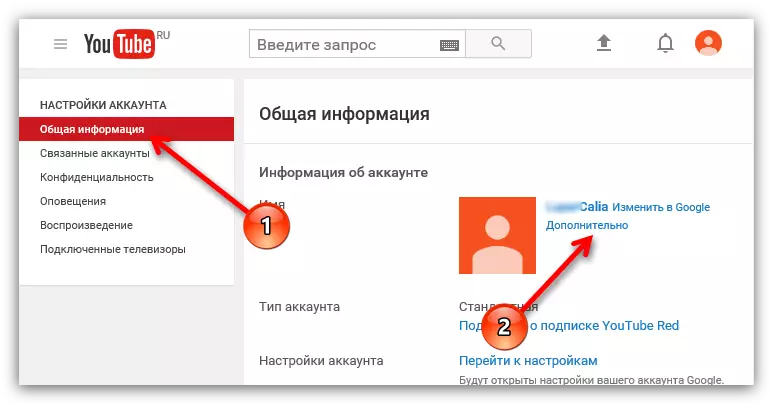
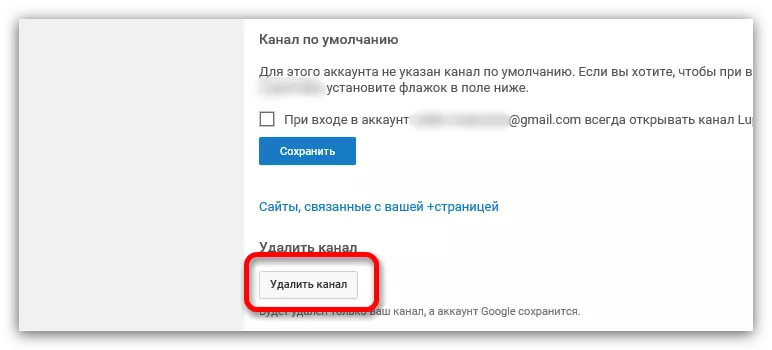

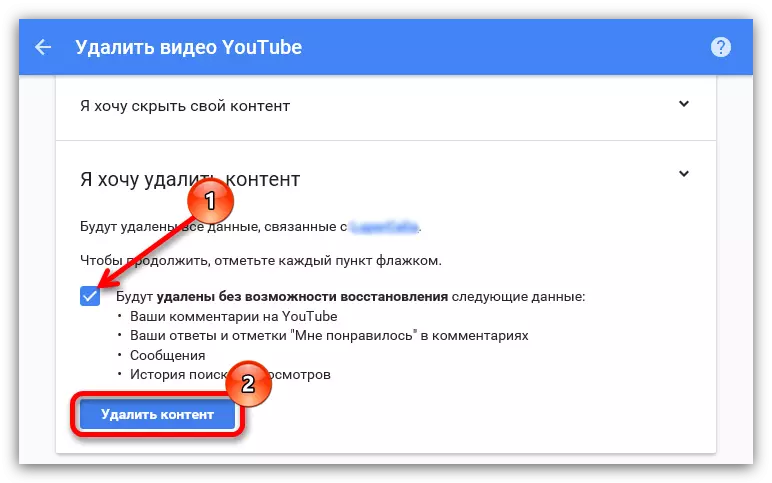
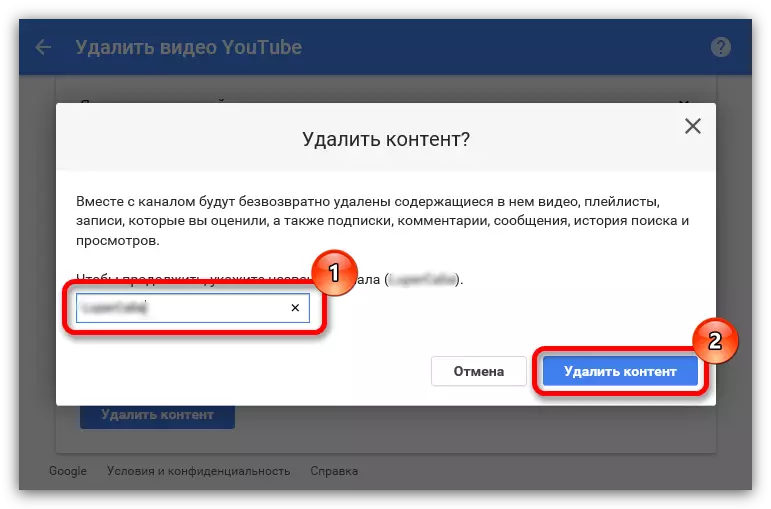
Råd. For ikke at indtaste navnet på kanalen manuelt, kan du kopiere det (den er angivet i parentes) og indsæt i indgangsboksen.
Efter alle de færdige handlinger vil du være glad for påskriften: Dit indhold på YouTube slettes, hvilket vil betyde opgavens succesfulde ydeevne.
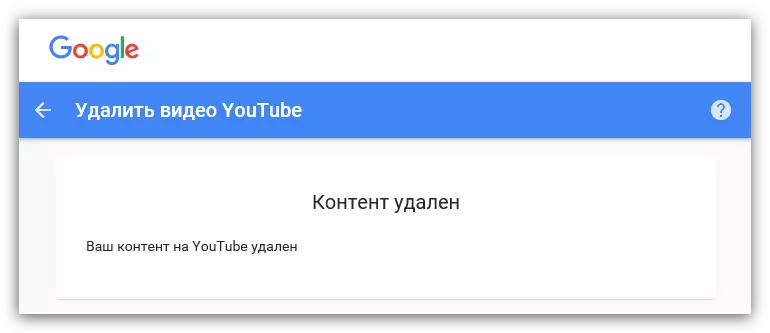
Og ikke genere, hvad "indhold" er skrevet, og ikke "kanalen", i denne sammenhæng er det det samme. Men hvad med genopretning, de fleste vil straks besvare "nej", men det skal forstås.
Kan jeg gendanne fjernkanalen
Det sker, at efter at kanalen blev fjernet, forstår en person, at han lavede en fejl, og på alle måder han ønsker at genoprette det. Er det muligt at gøre dette?Faktum er, at alt afhænger af konteksten. Hvis du mener selve kanalen, som du har slettet, så vil svaret være "ja!", Godt, hvis du vil returnere kanalen og alt, hvad det var før sletning, det vil sige det samme indhold, så vil svaret være : "Måske". Det hele afhænger af situationen, omstændighederne og omhu. Det vil være nødvendigt at skrive i teknisk support, praktisk talt tigge dem om retur af hele fjernmaterialet.
Konklusion.
Ifølge resultatet kan du kun sige en ting - før du fjerner kanalen på YouTube, tænk omhyggeligt om, hvorvidt det er nødvendigt for dig eller ej. Efter alt er proceduren for genoprettelse af indholdet ret vanskeligt, og ingen lover den hundrede procent sandsynlighed for succes.
Fra de positive sider kan det bemærkes, at kanalfjernelsesprocessen er ret simpel. Og hvis du overholder de skitserede instruktioner, kan du udfylde alle handlinger om et par minutter.
